説明機能仕様ダウンロード画像使い方
任意のサイズ/数のダミーファイルを作成するアプリ

アプリケーションのテストなどに必要なダミーファイルを作成することができる Windows アプリケーション。ファイル名、ファイル拡張子、ファイルサイズを指定して複数のダミーファイル(サンプルファイル)を作成できます。
Dummy File Generator の概要
Dummy File Generator は、サンプルファイルまたはダミーのファイルをすばやくかんたん生成するのに役立つシンプルなツールです。
Dummy File Generator の機能
Dummy File Generator の主な機能です。
| 機能 | 概要 |
|---|---|
| メイン機能 | ダミーファイルを作成する |
| 機能詳細 | ・ダミーファイルを作成する ・ファイルのサイズを指定する ・ファイル名やファイル拡張子を指定する |
任意のサイズの複数のダミーファイルを作成できます
Dummy File Generator は、アプリケーションのテストやファイルを使用したテストなどのさまざまな用途で使用できるダミーファイルを作成するためのツールです。
任意のファイル名および拡張子の、単一または複数のダミーファイルを作成することができ、作成するダミーファイルのサイズを指定することもできます。
使い方はかんたんです
Dummy File Generator では、好みのファイル名および拡張子を設定して、空のファイルまたは大きいサイズなどのダミーファイルを作成できます。
使い方はかんたんで、ファイルの保存先と、作成するファイルの名前を指定して、ボタンをクリックするだけです。大きいサイズのファイルを作成する場合は多少時間がかかります。
ダミーファイルを生成するツール
Dummy File Generator は、数バイトから数ギガバイトまでのダミーファイルを複数生成することができる便利なアプリケーションです。
機能
- ダミーファイルを作成する
- ファイルのサイズを指定する
ダウンロード
使い方
インストール
1.インストール方法
- インストーラを実行するとセットアップウィザードが開始します。[Next]をクリックします。
- ライセンスが表示されます。「I accept the agreement」を選択して[Next]をクリックします。
- インストール先を確認して[Next]をクリックします。
- スタートメニューに作成するショートカットの設定を確認して[Next]をクリックします。
- 追加のタスクを設定して[Next]をクリックします。
- インストールの準備ができました。[Install]をクリックしてインストールを開始します。
- インストールが完了しました。[Finish]をクリックしてセットアップウィザードを閉じます。
基本的な使い方
1.ダミーファイルを作成する
「Directory Scan」タブでは、フォルダ内のファイルをスキャンして URL を抽出できます。
- 「Folder」で、ファイルを作成するディレクトリを指定します。
- リストで、作成するファイルの名前や拡張子を入力します。
- [Generate]ボタンをクリックすると、ファイルが作成されます。
2.ファイルサイズを指定してダミーファイルを作成する
- 「Options」>「File Size」を有効にすると、作成するファイルサイズを指定できます。

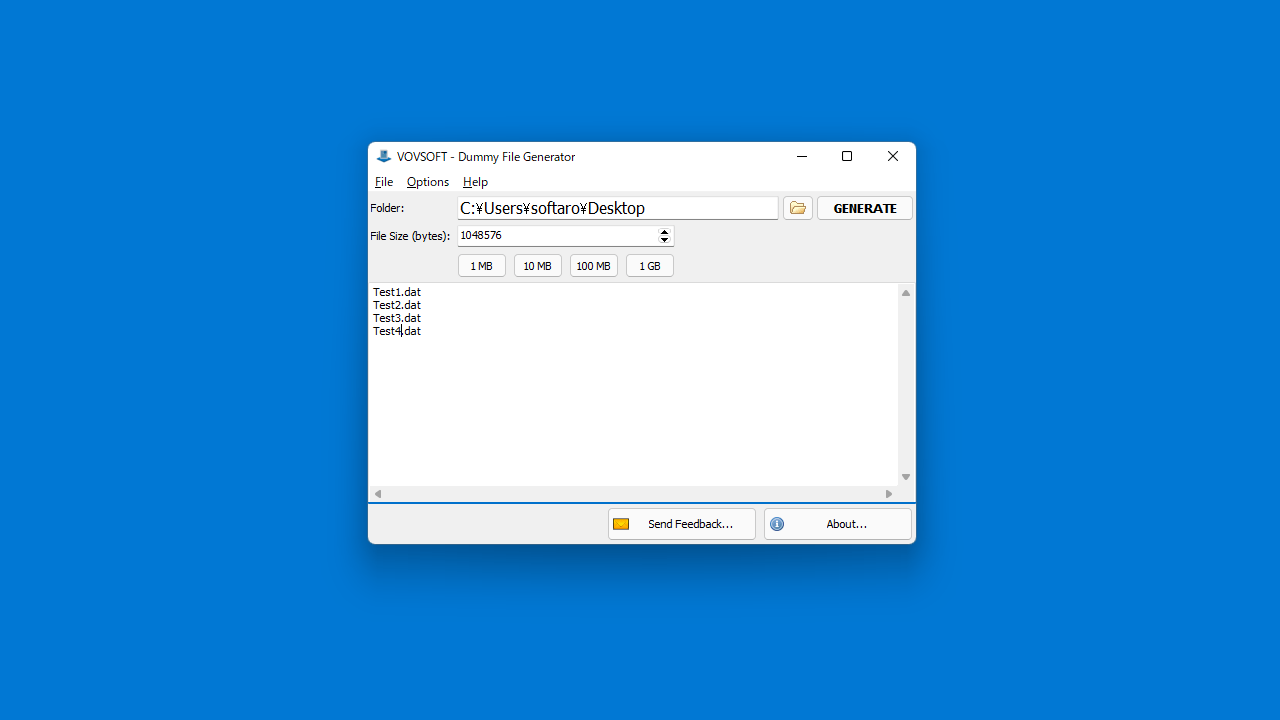
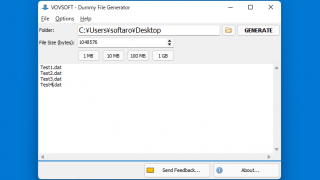
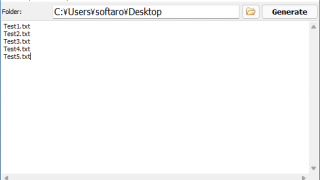
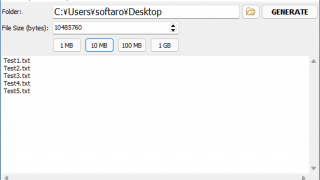
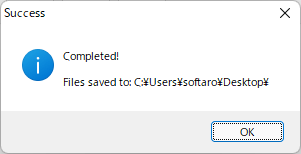
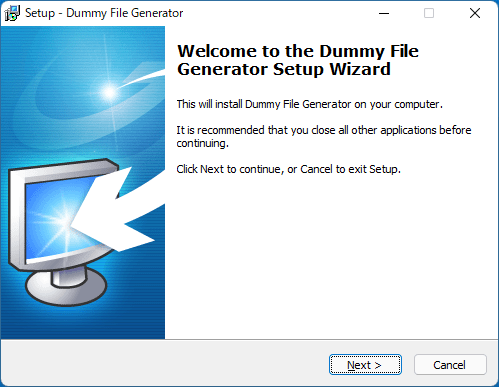
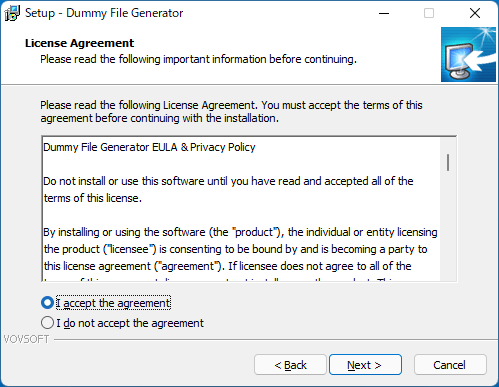
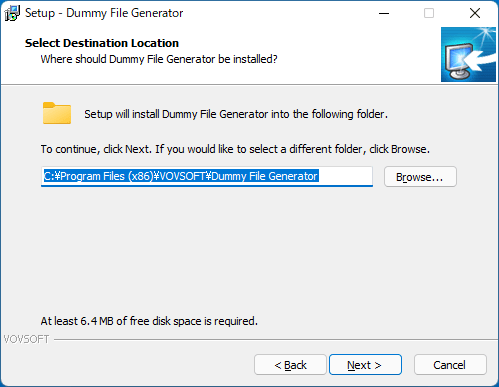
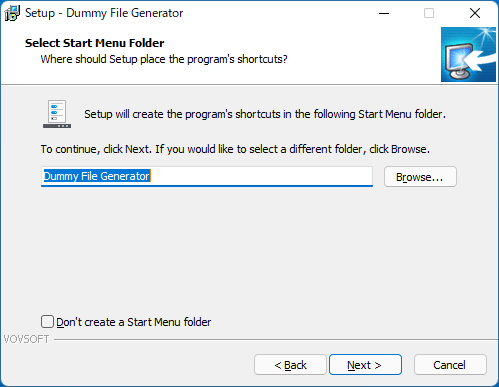
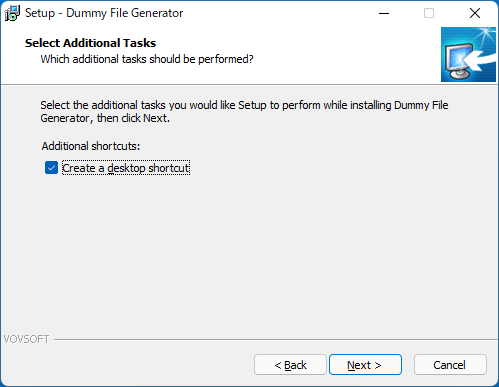
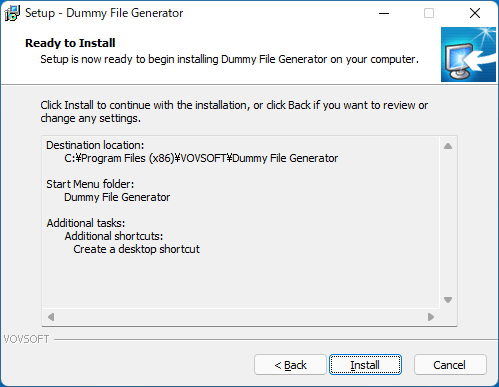
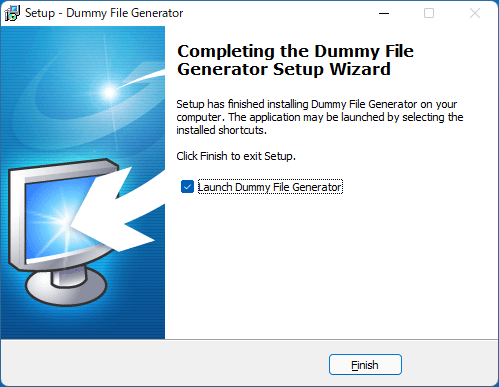
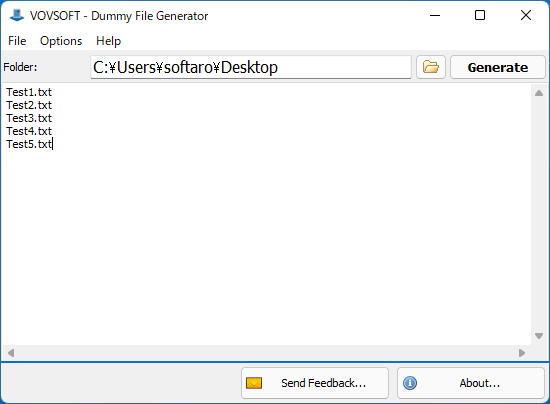
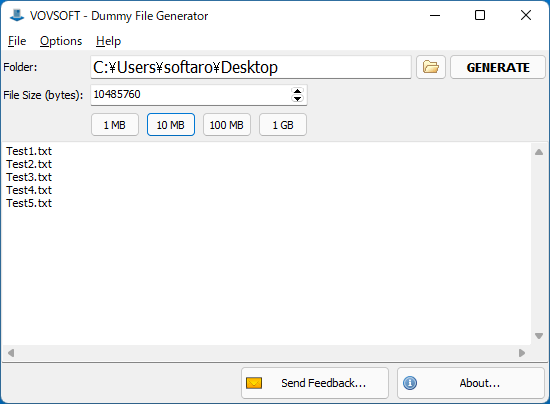
Dummy File Generator は、どなたでも無料で使用できます。